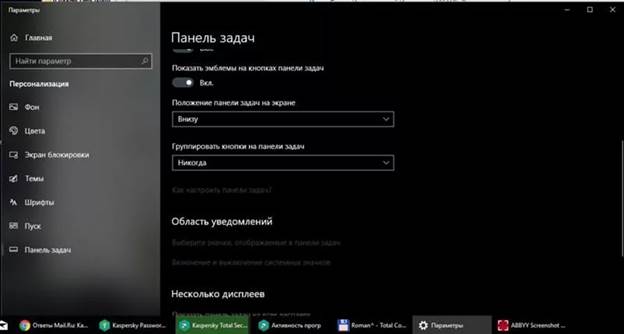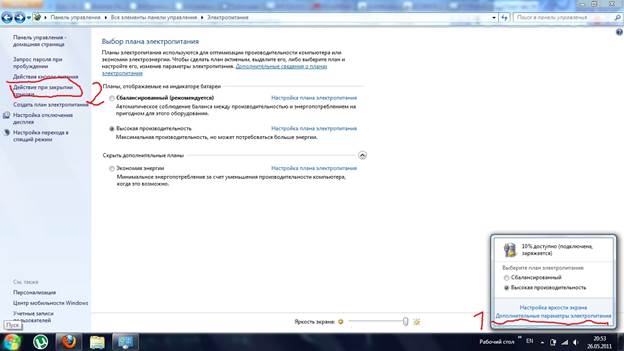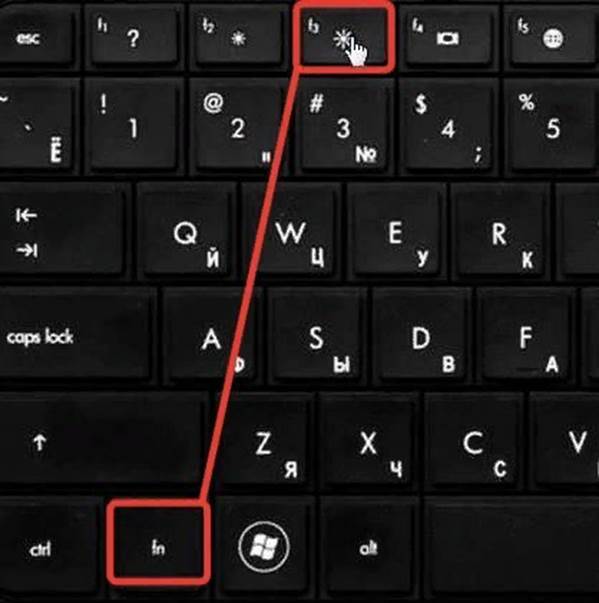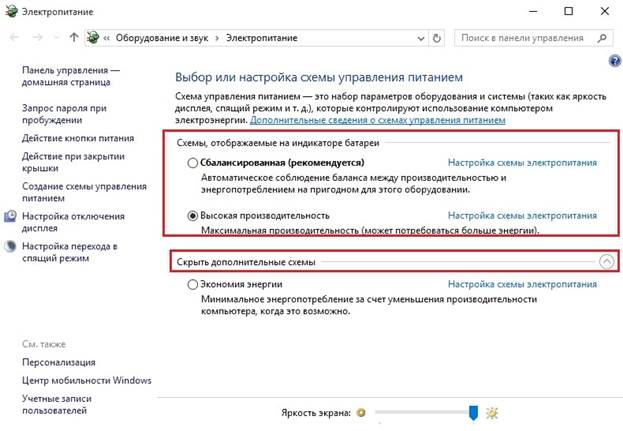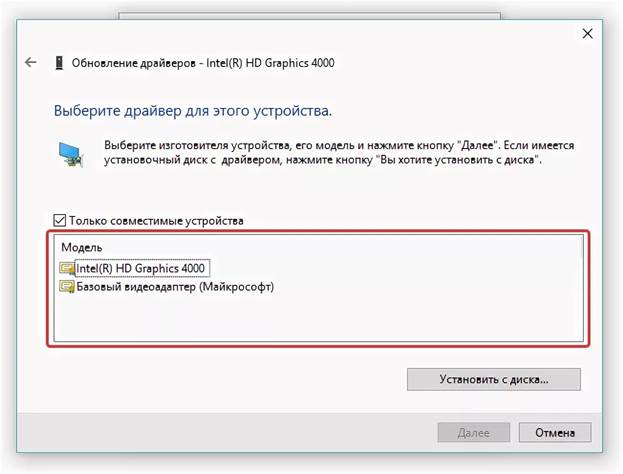Dažādos dienas laikos klēpjdatora ekrāna fona apgaismojuma intensitāte ir pastāvīgi jāmaina. Jo tumšāka telpa, jo tumšākam jābūt monitora fona apgaismojumam.
Ne visi zina, kā to izdarīt dažādās ierīcēs. Tāpēc jums ir jāizdomā, kā palielināt vai samazināt klēpjdatora ekrāna spilgtumu.
Spilgtuma padomi
Lai samazinātu ekrāna intensitāti, tas tiek attēlots daudzos veidos. Lielākā daļa prasa pāris sekundes, bet citi prasa rūpīgāku pieeju. Zemāk jūs atradīsit visizplatītākās un pieejamākās pielāgošanas metodes.
Izmantojot uzdevumjoslu
Izmantojot uzdevumjoslu, jūs viegli varat konfigurēt monitoru un citas datora aparatūras ierīces. Šī metode ir piemērota tikai operētājsistēmai Windows. Panelis tiek izsaukts, statusa joslā noklikšķinot uz trīsstūra.
Atvērtajā logā dodieties uz vienumu "Iestatījumi", tur tiks atvērts liels logs ar visiem datora elektriskajiem parametriem. Šeit jums jādodas uz vienumu "Barošana", kur jums jāieslēdz akumulatora līmenis un tas jāparāda uzdevumjoslā. Vairumā gadījumu akumulatora ikona jau ir. Tādēļ iepriekš minētās darbības nebūs vajadzīgas visiem datoriem.
Ar peles labo pogu noklikšķinot uz akumulatora statusa joslā, jums jādodas uz ekrāna pielāgošanu. Tajā, izmantojot slīdni vai iepriekš iestatītus indikatorus, vajadzētu samazināt vai pievienot spilgtumu.
Izmantojot vadības paneli
Datora vadības panelis ir paredzēts mijiedarbībai ar klēpjdatora operētājsistēmas programmatūras komponentiem. Šeit ir iestatījums.
Lai ieietu vadības panelī, vienlaikus jānospiež taustiņi Win + R. Parādās rinda, kurā jums jāievada komanda "control" (bez pēdiņām!). Monitorā parādīsies liels logs ar komponentiem.
Tad jums jāveic šādas darbības: dodieties uz cilni Sistēma un drošība> barošanas avots un atrodiet zemāk esošo slīdni, kas ir atbildīgs par displeju. Atkarībā no slīdņa stāvokļa mainīsies arī ekrāna spilgtums.
Šeit ekrānā var iestatīt elektrības patēriņa daudzuma parametrus. Ja lietotājs vēlas ietaupīt enerģiju, varat iestatīt enerģijas taupīšanas režīmu. Un, gluži pretēji, ja lietotājs vēlas izmantot visu sava monitora potenciālu, tad ir reāli iestatīt iestatījumus ar augstu veiktspēju.
Īpašas atslēgas
Mūsdienu modeļos nav nepieciešams iedziļināties aparatūrā, bet vienkārši izmantojiet īsinājumtaustiņu, lai konfigurētu vēlamos displeja iestatījumus.
Lai ekrānu padarītu gaišāku vai tumšāku, izmantojiet taustiņu Fn un bultiņas, kas atrodas uz tastatūras. Atkarībā no modeļa īpašībām tas var būt vertikālas vai horizontālas bultiņas.
Var būt iesaistīti arī taustiņi F. Šeit jums jāmeklē atslēgas ar saules ikonu. Pēc tam viņi ir atbildīgi par displeja pielāgošanu.
Svarīgi! Dažādu modeļu ekrāna taustiņi var būt izvietoti dažādos veidos. Tāpēc, ja tastatūrā nav ikonu, labāk ir izmantot instrukcijas, kas pievienotas klēpjdatoram.
Iestatīšana caur barošanas shēmu
Klēpjdatora barošanas sistēma var mainīt monitora fona apgaismojuma intensitāti. Pareizi enerģijas sadales iestatījumi palīdzēs tikt galā ar šo problēmu.
Lai izmantotu šo metodi, jums jāiet pa ceļu: sistēma un drošība> barošanas avots un kreisajā pusē atrodiet iestatījumu vienumu, lai izslēgtu displeju. Atvērtajā logā varat konfigurēt visus nepieciešamos ekrāna elementus gan no tīkla, gan no akumulatora. Pēc pabeigšanas izmaiņas jāsaglabā, noklikšķinot uz atbilstošās pogas.
Kāpēc spilgtuma parametrs nemainās
Visas metodes ir izmēģinātas, bet neviena no tām nav bijusi noderīga? Šajā gadījumā ir jāpārbauda un jāatspējo draiveri, kas ir atbildīgi par displeja fona apgaismojumu. Tie atrodas vadības panelī, videokartes cilnē.
Bieži nepieciešama draiveru manuāla atjaunināšana. To var izdarīt, ar peles labo pogu noklikšķinot uz cilnes "Pakalpojums" un dodoties uz programmatūras nodrošinātāja oficiālo lapu.
Vai tas arī nepalīdzēja? Varbūt iemesls ir viena no klēpjdatora matricas sastāvdaļu sadalījums. Vēl viens izplatīts iemesls ir slikts cilpas kontakts. Bieži vien klēpjdatora pārvadāšanas laikā lielos attālumos kabelis vienkārši zaudē kontaktu no fiziskiem satricinājumiem. Tad jums ir jāatver aizmugurējais vāciņš, lai pārbaudītu tā savienojumu.
Abas iespējas nederēja? Ir vērts sazināties ar tehnisko centru. Visticamāk, iemesls ir slēpts sadalījums vai kāda no kondensatoru kļūme. Šādos gadījumos lodēšana un remonts ir nepieciešami.
Bieži sastopamas problēmas
Bieži sastopama problēma ir cilvēku neuzmanība. Parasti nepieredzējis lietotājs pielāgo displeju, pēc tam viņš par to aizmirst un meklē iemeslu citās korekcijās. Iepriekš izklāstītās instrukcijas palīdzēs tikt galā ar līdzīgu problēmu.
Vēl viens iemesls ir nepieciešamo atslēgu trūkums. Ne visi vēlas iekļūt vadības panelī un vēlas izmantot īsinājumtaustiņus. Bet šie taustiņi ne vienmēr atrodas uz tastatūras. Tāpēc, lai samazinātu spilgtumu, joprojām ir jāizmanto Windows programmatūras komponenti.
Bieži vien spilgtums mainās spontāni. Tas ir saistīts ar pastāvīgiem strāvas pārtraukumiem. Pamatā šī problēma rodas tiem, kuru klēpjdatorā akumulators jau sen ir zaudējis jaudu. Konfigurācija, izmantojot iepriekš aprakstīto barošanas shēmu, palīdzēs šai problēmai.
Atšķirībā no operētājsistēmas, pielāgošana var radīt zināmas grūtības. Pieejamākie veidi, kā Windows klēpjdatora lietotājam tas pieder. Šeit jūs varat pielāgot daudzos veidos. Sarežģītākie ir algoritmi Linux, kur viss process notiek caur admin virkni. Cilvēks bez īpašām zināšanām to vienkārši nevar izdarīt pats.
Video - kā palielināt ekrāna spilgtumu klēpjdatorā
Šeit ir video, kurā sīki aprakstīts monitora fona apgaismojuma pielāgošanas process. Viņi varēs lietotājus izmantot ar jebkura līmeņa personālajiem datoriem.